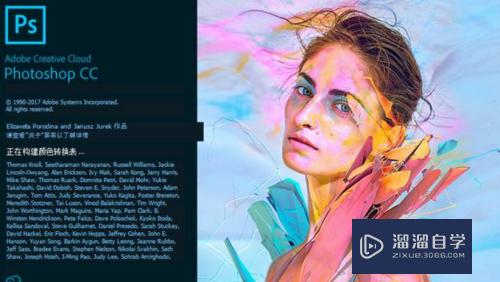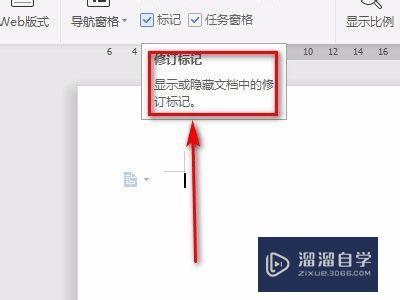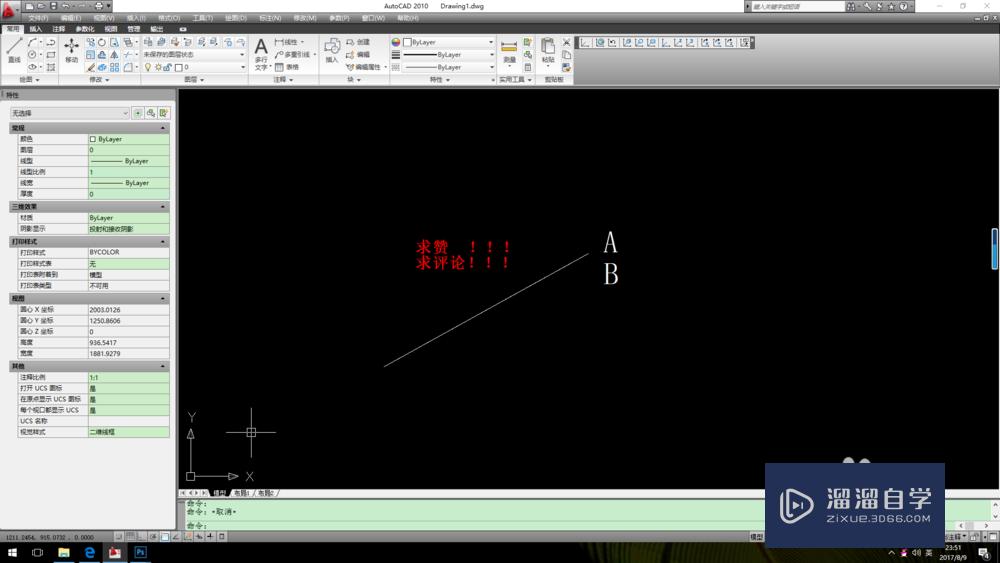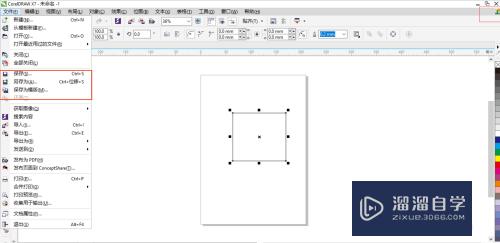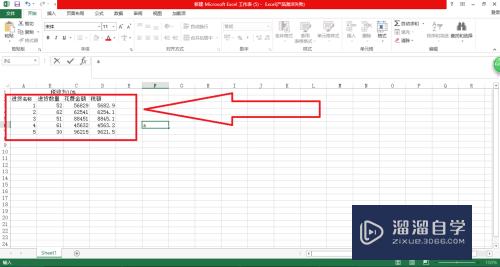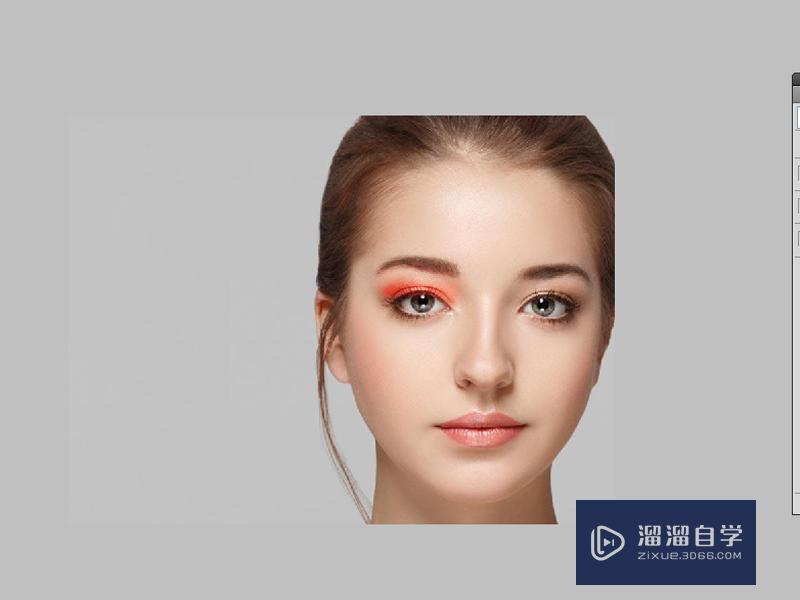Excel文件如何删除一行或者一列(excel文件如何删除一行或者一列内容)优质
本文将为大家讲解Excel 的操作技巧。教大家如何删除Excel中的一行或者一列。下面将介绍具体的操作步骤。希望能对大家有所帮助。
如果大家想要学习更多的“Excel”相关内容。点击这里可学习Excel免费课程>>
工具/软件
硬件型号:雷神(ThundeRobot)911Zero
系统版本:Windows7
所需软件:Excel201
方法/步骤
第1步
找到要修改的excel表格。双击打开excel。如下图所示;

第2步
打开后的excel如下图所示。首先给大家演示如何在excel中删除一列。将鼠标定位到要删除的excel表格中。单击鼠标右键。弹出下拉框。如下图所示;
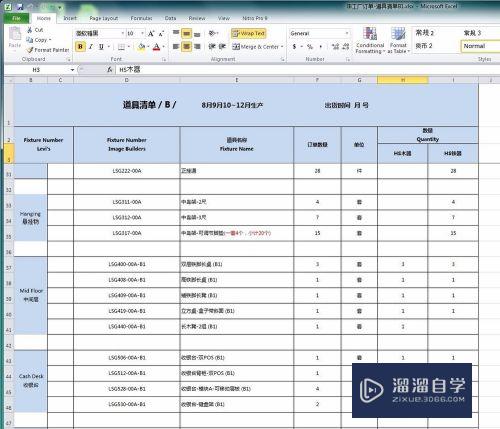
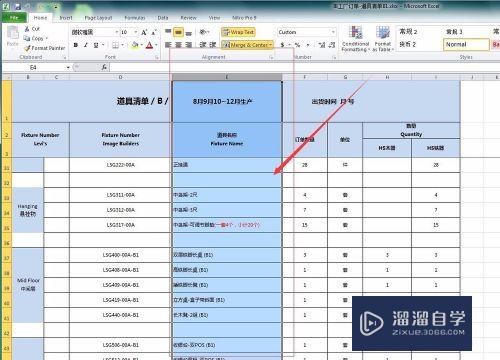
第3步
在弹出的下拉框中。将鼠标定位到删除选项。在弹出的对话框中点击确定。如下图所示;
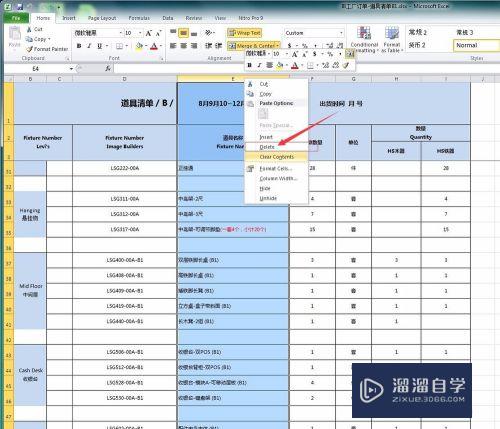
第4步
通过上面的步骤。excel中的一列就被删除了。如下图所示;
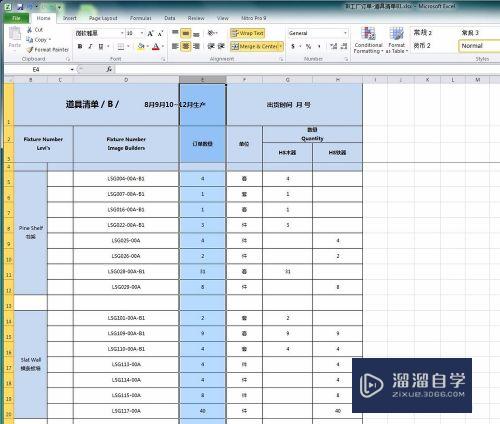
第5步
下面给大家介绍如何删除excel中的一行。将鼠标定位到要删除的行中。如下图所示;
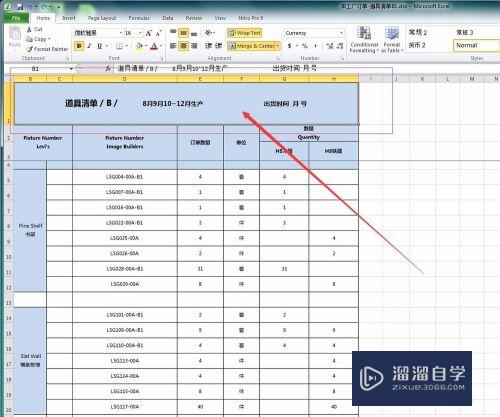
第6步
单击鼠标右键。将鼠标定位到删除选项卡单击。如下图所示;
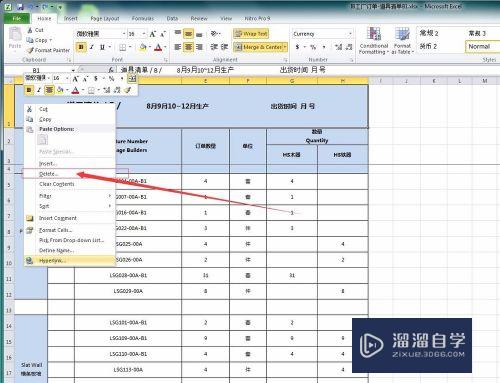
第7步
在弹出的删除选项对话框中选择删除一整列。既excel中的一列就删除了。如下图所示;
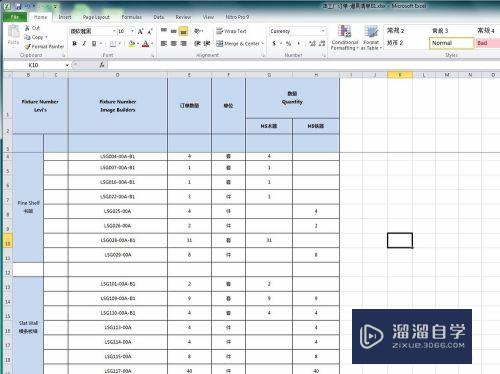
第8步
以上就是excel文件删除一行或者一列的具体操作步骤与方法。大家赶紧试试吧!
以上关于“Excel文件如何删除一行或者一列(excel文件如何删除一行或者一列内容)”的内容小渲今天就介绍到这里。希望这篇文章能够帮助到小伙伴们解决问题。如果觉得教程不详细的话。可以在本站搜索相关的教程学习哦!
更多精选教程文章推荐
以上是由资深渲染大师 小渲 整理编辑的,如果觉得对你有帮助,可以收藏或分享给身边的人
本文标题:Excel文件如何删除一行或者一列(excel文件如何删除一行或者一列内容)
本文地址:http://www.hszkedu.com/73405.html ,转载请注明来源:云渲染教程网
友情提示:本站内容均为网友发布,并不代表本站立场,如果本站的信息无意侵犯了您的版权,请联系我们及时处理,分享目的仅供大家学习与参考,不代表云渲染农场的立场!
本文地址:http://www.hszkedu.com/73405.html ,转载请注明来源:云渲染教程网
友情提示:本站内容均为网友发布,并不代表本站立场,如果本站的信息无意侵犯了您的版权,请联系我们及时处理,分享目的仅供大家学习与参考,不代表云渲染农场的立场!